初中信息技术八年级《Photoshop图像处理》公开课表格式教案
Photoshop公开课教学教案设计

Photoshop公开课教学教案设计第一章:Photoshop基础知识一、教学目标1. 让学生了解Photoshop的基本界面和工具栏。
2. 学会使用基本的图像编辑工具,如放大镜、抓手、选取工具等。
3. 掌握图像的基本操作,如新建、打开、保存、关闭等。
二、教学内容1. Photoshop基本界面介绍2. 工具栏及其功能介绍3. 图像的基本操作三、教学步骤1. 介绍Photoshop基本界面,包括菜单栏、工具栏、选项栏、状态栏等。
2. 讲解工具栏中的基本工具,如放大镜、抓手、选取工具等,并演示其使用方法。
3. 教授图像的基本操作,如新建文件、打开文件、保存文件、关闭文件等。
四、课堂练习1. 让学生自行探索工具栏中的其他工具,并尝试使用它们进行图像编辑。
2. 练习新建、打开、保存、关闭文件的操作。
五、课后作业1. 让学生运用所学知识,自行设计一个简单的图像编辑作品。
2. 提交作品并进行互评。
第二章:选区的创建与编辑一、教学目标1. 让学生了解选区的概念及其重要性。
2. 学会使用各种选取工具创建选区。
3. 掌握选区的编辑技巧,如移动、缩放、羽化等。
二、教学内容1. 选区的概念及其重要性2. 选取工具的使用方法3. 选区的编辑技巧三、教学步骤1. 介绍选区的概念及其重要性。
2. 讲解选取工具的使用方法,包括矩形选框、椭圆选框、套索工具等。
3. 教授选区的编辑技巧,如移动、缩放、羽化等。
四、课堂练习1. 让学生运用选取工具创建各种形状的选区。
2. 练习选区的移动、缩放、羽化等编辑技巧。
五、课后作业1. 让学生运用所学知识,设计一个选区相关的作品。
2. 提交作品并进行互评。
第三章:图像的修饰与调整一、教学目标1. 让学生了解图像修饰与调整的基本方法。
2. 学会使用Photoshop中的修饰工具,如涂抹、擦拭、减淡等。
3. 掌握图像色彩、亮度、对比度的调整方法。
二、教学内容1. 图像修饰与调整的基本方法2. 修饰工具的使用方法3. 图像色彩、亮度、对比度的调整方法三、教学步骤1. 介绍图像修饰与调整的基本方法。
Photoshop图像处理教案
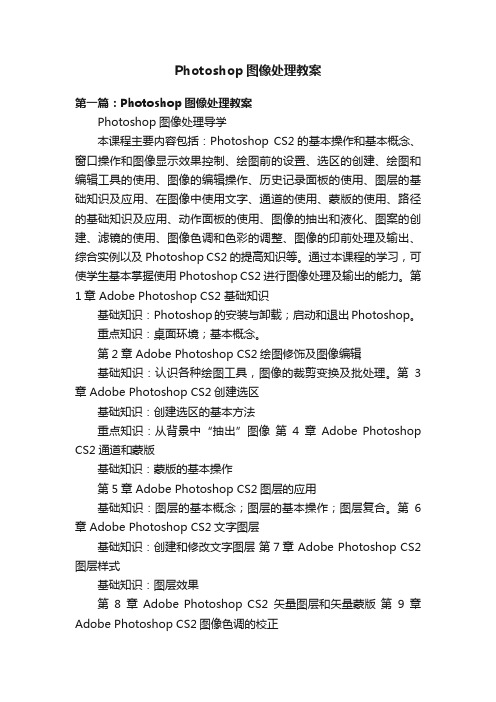
Photoshop图像处理教案第一篇:Photoshop图像处理教案Photoshop图像处理导学本课程主要内容包括:Photoshop CS2的基本操作和基本概念、窗口操作和图像显示效果控制、绘图前的设置、选区的创建、绘图和编辑工具的使用、图像的编辑操作、历史记录面板的使用、图层的基础知识及应用、在图像中使用文字、通道的使用、蒙版的使用、路径的基础知识及应用、动作面板的使用、图像的抽出和液化、图案的创建、滤镜的使用、图像色调和色彩的调整、图像的印前处理及输出、综合实例以及Photoshop CS2的提高知识等。
通过本课程的学习,可使学生基本掌握使用Photoshop CS2进行图像处理及输出的能力。
第1章 Adobe Photoshop CS2 基础知识基础知识:Photoshop的安装与卸载;启动和退出Photoshop。
重点知识:桌面环境;基本概念。
第2章 Adobe Photoshop CS2绘图修饰及图像编辑基础知识:认识各种绘图工具,图像的裁剪变换及批处理。
第3章 Adobe Photoshop CS2创建选区基础知识:创建选区的基本方法重点知识:从背景中“抽出”图像第4章Adobe Photoshop CS2通道和蒙版基础知识:蒙版的基本操作第5章 Adobe Photoshop CS2图层的应用基础知识:图层的基本概念;图层的基本操作;图层复合。
第6章 Adobe Photoshop CS2文字图层基础知识:创建和修改文字图层第7章 Adobe Photoshop CS2图层样式基础知识:图层效果第8章Adobe Photoshop CS2矢量图层和矢量蒙版第9章Adobe Photoshop CS2图像色调的校正基础知识:图像色调调整命令;图像色彩调整命令;特殊色调调整。
作业:1、2、3、4、5 第10章 Adobe Photoshop CS2图像的分析与扫描第11章 Adobe Photoshop CS2滤镜的特殊效果基础知识:各种滤镜效果的使用第12章 Adobe Photoshop CS2文件的存储第13章 Adobe Photoshop CS2网页和动态图形第1章Adobe Photoshop CS2 基础知识第2章Adobe Photoshop CS2绘图修饰及图像编辑教学目的:本章的目的是为了使学生对PHOTOSHOP的工作方式有一个总体认识——包括学生在制作和编辑图片时,PHOTOSHOP怎样组织信息,以及学生如何与软件进行交互。
初中信息技术Photoshop照片调色教学设计

初中信息技术Photoshop照片调色教学设计一、教学目标1、让学生了解Photoshop 软件中调色工具的基本功能和操作方法。
2、培养学生运用调色工具对照片进行色彩调整的能力。
3、激发学生对图像处理的兴趣,提高学生的审美水平和创新意识。
二、教学重难点1、教学重点(1)掌握色彩平衡、曲线、色相/饱和度等调色工具的使用方法。
(2)理解不同调色工具对照片色彩的影响。
2、教学难点(1)能够根据照片的特点和需求,灵活运用调色工具进行合理的色彩调整。
(2)掌握色彩调整的适度原则,避免过度调色导致照片失真。
三、教学方法1、讲授法:讲解 Photoshop 调色工具的功能和操作要点。
2、演示法:通过演示案例,让学生直观地了解调色的过程和效果。
3、实践法:学生亲自操作,完成照片调色任务,巩固所学知识和技能。
四、教学准备1、多媒体教室,安装有 Photoshop 软件的计算机。
2、准备一些需要调色的照片素材,如风景照、人物照等。
3、制作教学 PPT,包含调色工具的介绍、操作步骤和案例展示。
五、教学过程1、导入(5 分钟)展示一些未经调色的原始照片和经过调色处理后的精美照片,引导学生观察和比较两者的差异,提问学生更喜欢哪一种效果,并思考如何将原始照片调整为理想的效果,从而引出本节课的主题——Photoshop 照片调色。
2、知识讲解(10 分钟)(1)打开 Photoshop 软件,简单介绍软件界面和基本操作。
(2)讲解色彩平衡工具:通过调整色彩平衡,可以改变照片中色彩的倾向,如增加红色可以使照片显得更温暖,增加蓝色可以使照片显得更冷。
(3)讲解曲线工具:曲线工具可以更精细地调整照片的亮度和对比度,通过调整曲线的形状,可以实现不同的效果。
(4)讲解色相/饱和度工具:可以调整照片中颜色的色相、饱和度和明度,从而改变颜色的鲜艳程度和色调。
3、案例演示(10 分钟)(1)选择一张风景照片作为案例,演示如何使用色彩平衡工具调整照片的色调,使其更加自然和美观。
《图像处理Photoshop》教案

《图像处理Photoshop》教案章节一:Photoshop 概述教学目标:1. 了解Photoshop 的基本概念和功能。
2. 掌握Photoshop 的界面布局和基本操作。
教学内容:1. Photoshop 的定义和应用领域。
2. Photoshop 的界面布局和工具栏。
3. 图像的基本概念和像素的关系。
4. 基本操作:打开、关闭、保存和导出图像。
教学活动:1. 引入话题:图像处理的重要性。
2. 讲解Photoshop 的基本概念和功能。
3. 演示Photoshop 的界面布局和工具栏。
4. 讲解图像的基本概念和像素的关系。
5. 演示基本操作:打开、关闭、保存和导出图像。
练习与实践:1. 练习打开、关闭、保存和导出图像。
2. 练习使用Photoshop 的工具栏进行基本操作。
章节二:选择工具和移动图像教学目标:1. 掌握选择工具的使用方法。
2. 学会移动和裁剪图像。
教学内容:1. 选择工具的种类和功能。
2. 移动图像的方法和技巧。
3. 裁剪图像的工具和使用方法。
教学活动:1. 讲解选择工具的种类和功能。
2. 演示选择工具的使用方法。
3. 讲解移动图像的方法和技巧。
4. 演示移动图像的操作。
5. 讲解裁剪图像的工具和使用方法。
6. 演示裁剪图像的操作。
练习与实践:1. 练习使用选择工具进行图像选择。
2. 练习移动和裁剪图像。
章节三:图像的修改和调整教学目标:1. 学会调整图像的大小和分辨率。
2. 掌握图像的旋转和翻转。
3. 学会调整图像的亮度和对比度。
教学内容:1. 调整图像的大小和分辨率。
2. 旋转和翻转图像的方法和技巧。
3. 调整图像的亮度和对比度的工具和使用方法。
教学活动:1. 讲解调整图像的大小和分辨率的方法。
2. 演示调整图像的大小和分辨率操作。
3. 讲解旋转和翻转图像的方法和技巧。
4. 演示旋转和翻转图像的操作。
5. 讲解调整图像的亮度和对比度的工具和使用方法。
6. 演示调整图像的亮度和对比度操作。
Photoshop公开课教学教案设计

Photoshop公开课教学教案设计一、教案简介本教案旨在通过Photoshop公开课的形式,让学员掌握Photoshop的基本操作和图像处理技巧。
通过十个章节的学习,学员可以熟练运用Photoshop进行图像编辑、修饰、色彩调整、图层操作等,提升图像处理能力和创意设计水平。
本教案适用于Photoshop初学者和有一定基础的学员。
二、教学目标1. 掌握Photoshop的基本界面和工具栏。
2. 学会打开、保存、关闭图像文件。
3. 掌握图像的缩放、旋转、裁剪等基本操作。
4. 学会使用图层进行图像编辑和修改。
5. 掌握基本的选区创建和修改方法。
三、教学内容第一节:Photoshop基本界面及工具栏1. 打开Photoshop软件,熟悉工作界面。
2. 介绍工具栏中的基本工具及其功能。
3. 演示如何打开、保存、关闭图像文件。
第二节:图像的基本操作1. 缩放、旋转和翻转图像。
2. 裁剪图像以去除不需要的部分。
3. 实践操作:调整图像大小和分辨率。
第三节:图层的概述和基本操作1. 了解图层的概念及其重要性。
2. 创建、删除、隐藏和显示图层。
3. 实践操作:利用图层进行图像编辑和修改。
第四节:选区的创建和修改1. 介绍选区的概念及其重要性。
2. 常用的选区创建工具及其使用方法。
3. 选区的修改和调整技巧。
第五节:色彩调整1. 色彩调整的基本概念。
2. 常用的色彩调整工具及其功能。
3. 实践操作:调整图像的色彩平衡、亮度/对比度等。
四、教学方法1. 理论讲解:讲解Photoshop的基本概念和操作方法。
2. 实践操作:学员跟随讲师进行实际操作,巩固所学知识。
3. 互动提问:学员提问,讲师解答。
4. 案例分析:分析实际案例,讲解Photoshop在实际应用中的技巧。
五、教学评估1. 课后作业:布置相关练习题,巩固所学知识。
2. 课堂问答:检查学员对Photoshop基本操作的掌握情况。
3. 作品展示:学员展示自己的作品,互相学习和交流。
初中信息技术photoshop教案
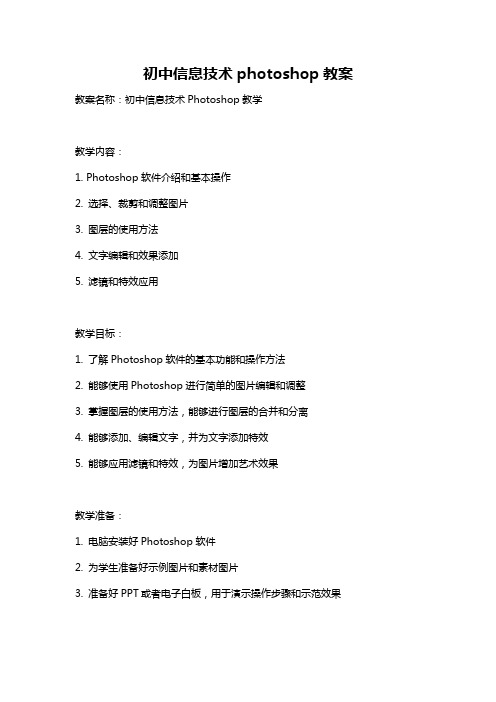
初中信息技术photoshop教案教案名称:初中信息技术Photoshop教学教学内容:1. Photoshop软件介绍和基本操作2. 选择、裁剪和调整图片3. 图层的使用方法4. 文字编辑和效果添加5. 滤镜和特效应用教学目标:1. 了解Photoshop软件的基本功能和操作方法2. 能够使用Photoshop进行简单的图片编辑和调整3. 掌握图层的使用方法,能够进行图层的合并和分离4. 能够添加、编辑文字,并为文字添加特效5. 能够应用滤镜和特效,为图片增加艺术效果教学准备:1. 电脑安装好Photoshop软件2. 为学生准备好示例图片和素材图片3. 准备好PPT或者电子白板,用于演示操作步骤和示范效果教学步骤:一、导入知识(10分钟)1. 通过PPT或者电子白板,简单介绍Photoshop软件的应用领域和基本功能。
2. 向学生展示一些用Photoshop进行编辑和调整后的图片,引发学生的兴趣。
二、基本操作演示(15分钟)1. 启动Photoshop软件,讲解软件界面的各个部分。
2. 演示基本的选择、裁剪和调整图片的操作方法,让学生跟随操作。
三、图层的使用(15分钟)1. 介绍图层的概念和作用,演示图层的创建和编辑方法。
2. 让学生进行图层的合并和分离操作,加深他们对图层概念的理解。
四、文字编辑和特效添加(15分钟)1. 演示如何添加、编辑和格式化文字,以及为文字添加特效。
2. 学生跟随操作,在示例图片上尝试添加、编辑文字,并为文字添加特效。
五、滤镜和特效应用(15分钟)1. 介绍滤镜和特效的作用和分类,以及如何应用它们。
2. 演示一些常用的滤镜和特效的应用方法。
3. 让学生尝试应用滤镜和特效,为图片增加艺术效果。
六、练习和总结(20分钟)1. 分发练习题,让学生独立完成一些基本的Photoshop操作练习。
2. 学生自由发挥,进行一些创作性的练习,如利用Photoshop制作海报或明信片。
信息技术PHOTOSHOP教案

信息技术PHOTOSHOP教案一、教学目标1、知识与技能目标学生能够了解 Photoshop 的基本功能和操作界面,掌握常用工具的使用方法,如选区工具、移动工具、画笔工具等,并能够运用这些工具进行简单的图像编辑和处理。
2、过程与方法目标通过实际操作和案例分析,培养学生的动手能力和创新思维,提高学生解决问题的能力。
3、情感态度与价值观目标激发学生对图像处理的兴趣,培养学生的审美意识和艺术素养,增强学生的自信心和成就感。
二、教学重难点1、教学重点Photoshop 常用工具的使用方法,如选区工具、移动工具、画笔工具等,以及图像的基本编辑操作,如裁剪、旋转、缩放等。
2、教学难点如何合理运用各种工具和技巧,创作出具有创意和艺术感的图像作品。
三、教学方法1、讲授法讲解 Photoshop 的基本概念、功能和操作方法,让学生对软件有初步的了解。
2、演示法通过演示具体的操作过程,让学生更加直观地学习和掌握相关技巧。
3、实践法让学生自己动手操作,在实践中巩固所学知识,提高操作技能。
4、讨论法组织学生进行讨论,分享彼此的经验和想法,激发学生的创新思维。
四、教学准备1、计算机教室,安装 Photoshop 软件。
2、教学课件、案例素材。
五、教学过程1、导入(5 分钟)展示一些精美的图像作品,如海报、照片处理、插画等,激发学生的兴趣,引出本节课的主题——Photoshop 图像处理。
2、认识 Photoshop 界面(10 分钟)打开 Photoshop 软件,向学生介绍其界面组成,包括菜单栏、工具栏、选项栏、面板等,并讲解各个部分的功能和作用。
3、常用工具的使用(20 分钟)(1)选区工具讲解矩形选框工具、椭圆选框工具、套索工具等的使用方法,以及如何通过选区进行图像的选取、复制、移动等操作。
(2)移动工具介绍移动工具的功能,演示如何移动图像中的元素。
(3)画笔工具讲解画笔工具的参数设置,如大小、硬度、形状等,并让学生通过绘制简单图形来熟悉画笔工具的使用。
ps初中图像处理教案

ps初中图像处理教案教学目标:1. 了解和掌握Adobe Photoshop CS6的基本功能和界面布局;2. 学会使用Photoshop CS6的基本工具,如选择工具、裁剪工具、画笔工具等;3. 学会使用Photoshop CS6进行图像的基本操作,如复制、粘贴、删除等;4. 学会使用Photoshop CS6的图层功能,了解图层的概念和作用;5. 学会使用Photoshop CS6的调整功能,如调整图像的大小、旋转、翻转等;6. 学会使用Photoshop CS6的颜色调整功能,如改变颜色、饱和度、亮度等;7. 学会使用Photoshop CS6的文字工具,添加和编辑文字;8. 培养学生的创新意识和审美能力,提高学生的计算机操作技能。
教学重点:1. Photoshop CS6的基本功能和界面布局;2. 基本工具的使用和图像的基本操作;3. 图层的概念和作用;4. 调整功能和颜色调整功能的使用;5. 文字工具的使用。
教学难点:1. 图层的使用和操作;2. 调整功能和颜色调整功能的使用;3. 文字工具的使用。
教学准备:1. 安装好Photoshop CS6软件的计算机;2. 学生用的练习图片;3. 教师用的演示图片。
教学过程:一、导入(5分钟)1. 教师简要介绍Photoshop CS6软件的背景和应用领域;2. 学生观看Photoshop CS6的功能介绍视频教程,初步了解软件的基本功能。
二、基本功能和界面布局(10分钟)1. 教师讲解Photoshop CS6的基本功能,如图像处理、图形设计、文字编辑等;2. 学生跟随教师操作,熟悉软件的界面布局,如菜单栏、工具箱、选项栏等;3. 学生实际操作,尝试打开、关闭、保存图像等基本操作。
三、基本工具的使用和图像的基本操作(10分钟)1. 教师讲解并演示选择工具、裁剪工具、画笔工具等基本工具的使用方法;2. 学生跟随教师操作,练习使用基本工具进行图像的选择、裁剪、绘制等操作;3. 学生实际操作,利用基本工具进行练习,如选择特定区域、裁剪图像、绘制线条等。
- 1、下载文档前请自行甄别文档内容的完整性,平台不提供额外的编辑、内容补充、找答案等附加服务。
- 2、"仅部分预览"的文档,不可在线预览部分如存在完整性等问题,可反馈申请退款(可完整预览的文档不适用该条件!)。
- 3、如文档侵犯您的权益,请联系客服反馈,我们会尽快为您处理(人工客服工作时间:9:00-18:30)。
小组之间竞争,组内完成的同学可以帮助没有完成的同学。
解决教师总结提出的问题。吸取经验。
掌握工具箱中油漆桶工具的使用法和属性栏。
每个小组都参与到学习活动中去,彼此之间获得更多的经验。整体得到提高,培养合作学习的能力。
5.展示作品
展示学生的作品。点评作品。让同学互相评论。引出如果想保留作品以后欣赏怎么办?
欣赏同学作品。并评价。保存。
给与优胜者鼓励和奖励。总结出现的问题,避免出现同样问题。
6.保存
1、提示Photoshop、Word和Excel在保存文件操作相似。
2、课件展示比较的结果。Photoshop处理后的图片保存时我们通常有三种格式及适用情况。
完成保存,并且保存为不同类型,总结老师提出的问题。完成表格。
3.新建文件
1、提问Word和Excel的文件窗口是否用新建?
2、示范新建文件窗口。
3、通过阅读了解各参数含义:宽度、高度、分辨率、颜色模式;
4、在创建新文件时对话框设置时会更方便。
学生观察、分析、听讲并思考相应问题,内化并建构新知。
按照要求新建图像文件,并打开填充图.doc。
了解分辨率、颜色模式;
初中《Photoshop图像处理》教学设计
学习任务:了解Photoshop界面组成,利用油漆桶工具完成填充画。
课型:新授
教学目标
知识与技能:
1、掌握Photoshop的启动、新文件创建、保存与退出操作。
2、了解Photoshop的界面组成。
3、掌握前景色、背景色的取色方法及拾色器的使用,用油漆桶工具,完成色彩的填充。
教学重难点
重点:
1、文件的新建。
2、文件的保存(保存为不同格式类型文件)。
难点:
1、认识常用工具及其属性设置。
2、文件保存中文件类型选择。
教学过程:
教学
环节
教师活动
学生活动
设计意图
一、导入
让大家下来观看一组有趣的图片,观看后,同学们要说出它们的特点(利用课件展示Photoshop处理过的几张图片),提问同学可以用什么软件处理图片,引出学习的软件Photoshop。
动手实践,提高学生动手能力,体现信息技术的特点。
4.工具箱和属性栏的介绍
1、让学生试用工具箱中的工具都有哪些作用?
2、教师以油漆桶工具使用为例示范一些工具的使用。
3、教师示范油漆桶工具及属性栏中辅助设置的使用。
3、学生探究前景色和背景色设置,颜色的调制,渐变工具的使用。
5、学生分组完成任务
6、教师巡视学生完成的作品情况,并发现总结问题。
2.启动
1、教师示范讲授启动过程;
2、与学生一同回顾并对比Photoshop与Word和Excel等启动过程与界面组成方面的异同;
3、提问学生总结。
学生总结相同和不同之处:Photoshop6.0中多了属性栏、工具箱和控制面板。熟悉界面。
对比、联想的方法,使学生更容易掌握Photoshop界面的启动与组成。
学生在解决任务的活动中学习,而且培养了观察能力,分析问题和解决问题的能力。
7.退出
提示退出的方法与Word和Excel相同。
学生自行完成。
三、总结本课知识点
这节课学习了如何启动,新建、保存文件,退出Photoshop,以及对工具箱中的工具简单认识,下节课我们会进一步学习。完成更漂亮的图片。
引出下一课教学任务。
在观看图片时,学生惊叹并好奇:“老师图片是怎么弄的?”“好漂亮。”兴趣被调动起来。
调动学生学习的兴趣。
引发求知欲。
二、新授
1.简介Photoshop。
介绍Photoshop是图像设计与处理的软件,操作方便,在广告设计、包装设计的领域广泛应用。不但可以绘制图像,还可以对图像进行编辑、调色等。
了解背景
技术与人文结合
